VPN – Tenging við vinnutölvu (PC)
ATH: Mikilvægt er að þið séuð búin að fara í gegnum leiðbeiningarnar fyrir „VPN – First time setup“ og tengja tveggja þátta auðkenningu við símann ykkar
1. Sækja Sonicwall netextender
Byrjið á því að fara inn á Sonicwall Síðuna og sækja netextender forritið eins og á myndunum
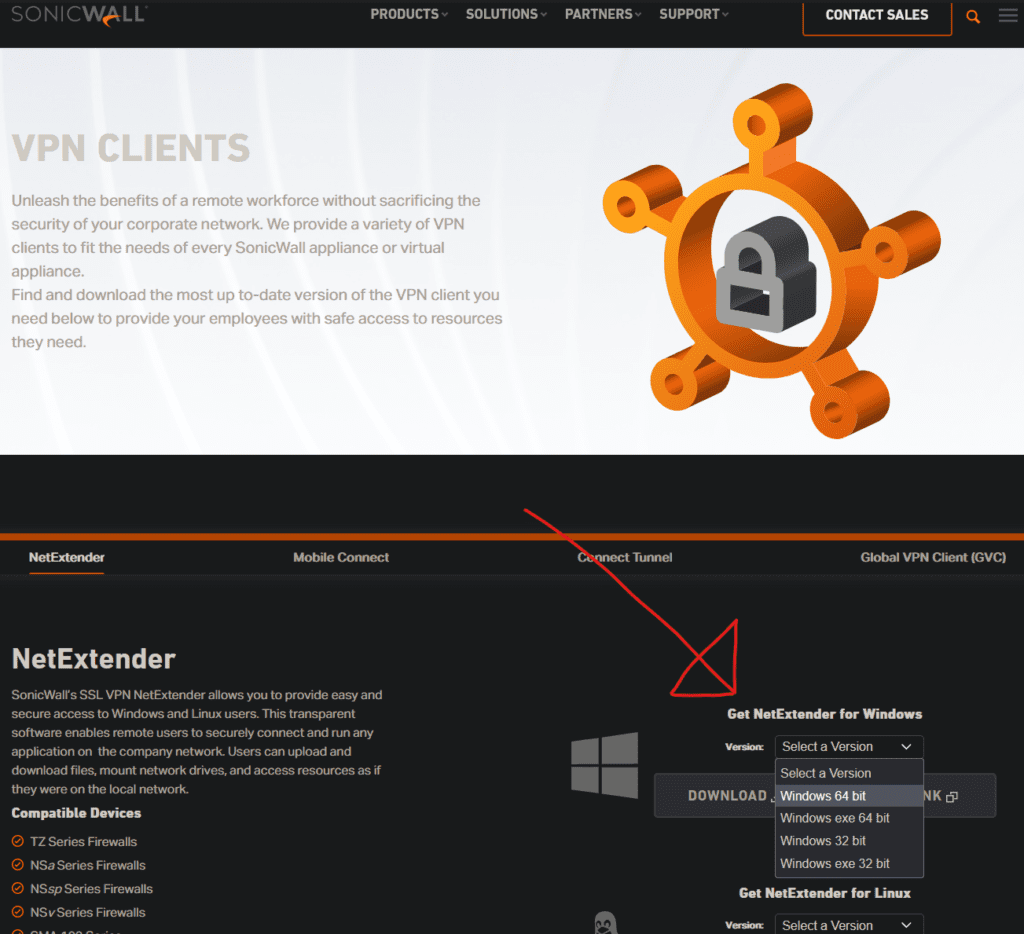
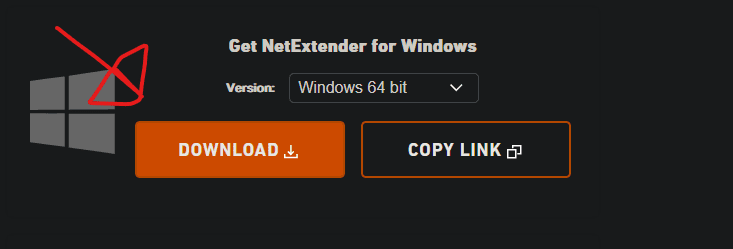
Eftir að þið eruð búin að sækja skránna þá þurfið þið að opna hana.
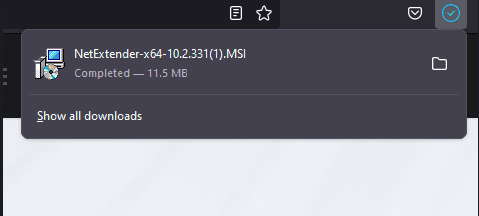
Eftir að þið opnið skránna þá fáið þið upp uppsettningar glugga, hakið við „I agree“ og ýtið á next.
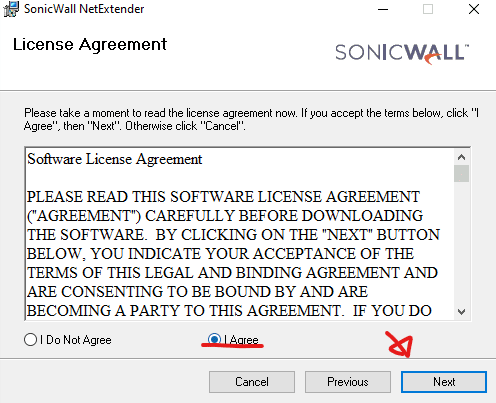
Haldið áfram að ýta á next þangað til þið fáið glugga eins og þennan hér, þar sláið þið inn eftirfarandi upplýsingar:
Default Server: remote.tskoli.is
Default Domain: 2t
Ýtið á Next og svo Finish
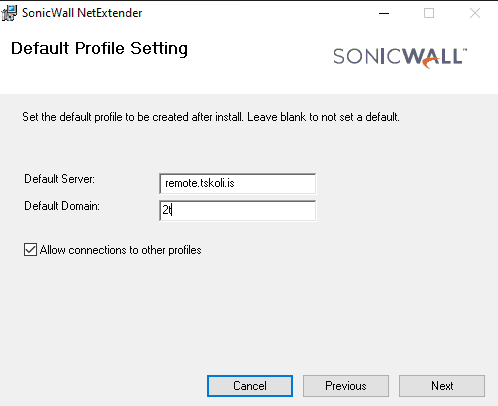
Núna þurfið þið að endurræsa tölvuna ykkar, ýtið á Yes
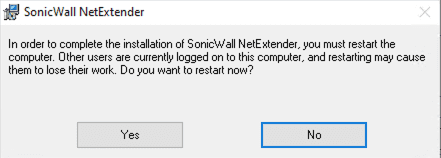
2. Tengjast VPN
Byrjið á því að opna „Sonicwall Netextender“ forritið sem við vorum að setja upp
Eftir að það opnast þá getið þið skráð ykkur inn með sama notenda nafni og lykilorði og þið notið í tölvur skólans
Kennarar nota sína stafi
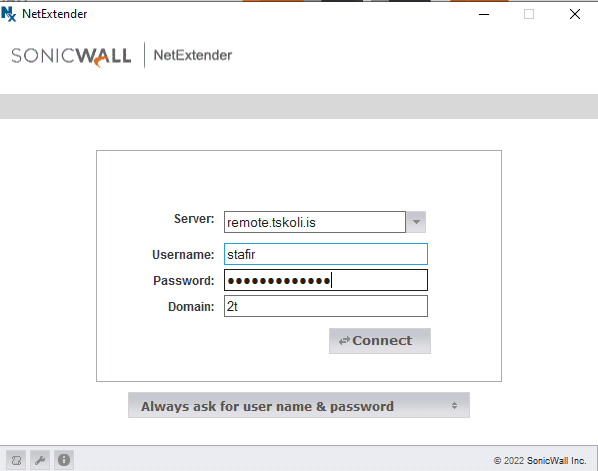
Þá fáið þið upp glugga sem biður ykkur um að slá inn kóðann úr símanum
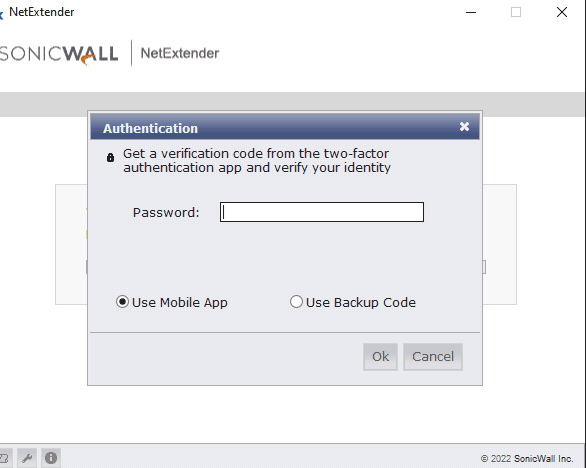
Þar setjið þið inn kóðann úr appinu

Ýtið svo á OK, þá er tengingin komin og þið ættuð að sjá glugga eins og þennan
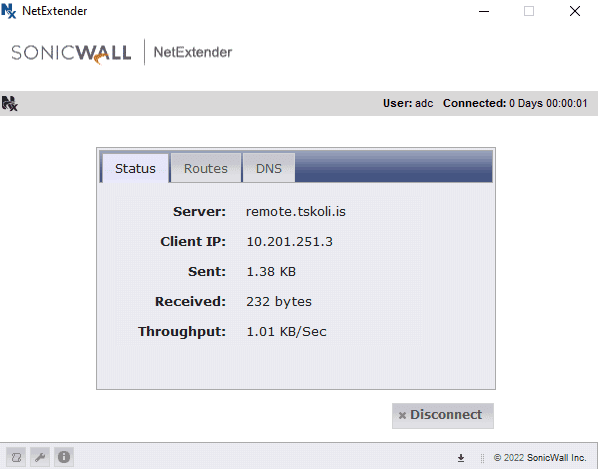
Núna getið þið tengst ykkar tölvu.
3. Tengjast Vinnustöð
Mikilvægt er að þið vitið nafnið á vinnustöðinni ykkar, það er sama nafn og þið settuð í Umsóknina ykkar þegar þið sóttuð um VPN aðgang
Byrjið á því að opna „Remote desktop connection“ forritið á tölvunni ykkar og slá inn nafnið á tölvunni
Passið að bæta við .2t.local
T.d. ef tölvan heitir BT-S-Kennari þá setjið þið inn BT-S-Kennari.2t.local í tengingar gluggann
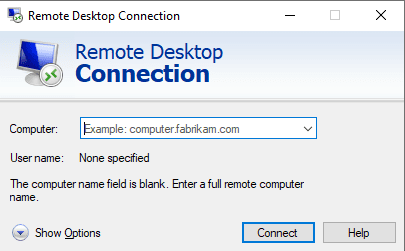
Næst fáið þið upp glugga sem biður ykkur um að skrá ykkur inn á tölvuna
Passið að setja 2t\ fyrir framan notenda nafnið ykkar
T.d. ef notenda nafnið er kennari þá skrifið þið 2t\kennari
til þess að gera \ táknið þá notið þið hægri alt takkann á lyklaborðinu og ö saman
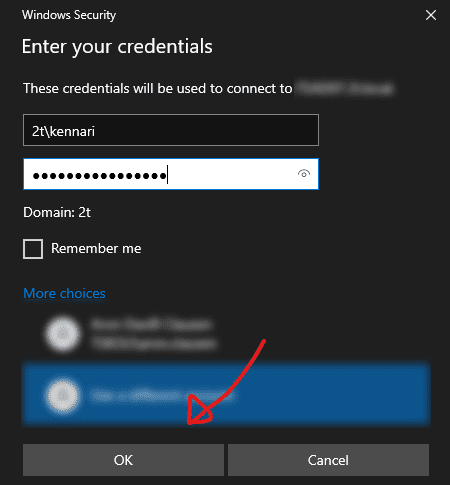
Núna er tengingin komin, það ætti að opnast tenging við tölvuna ykkar ef þið hafið slegið allt inn rétt.